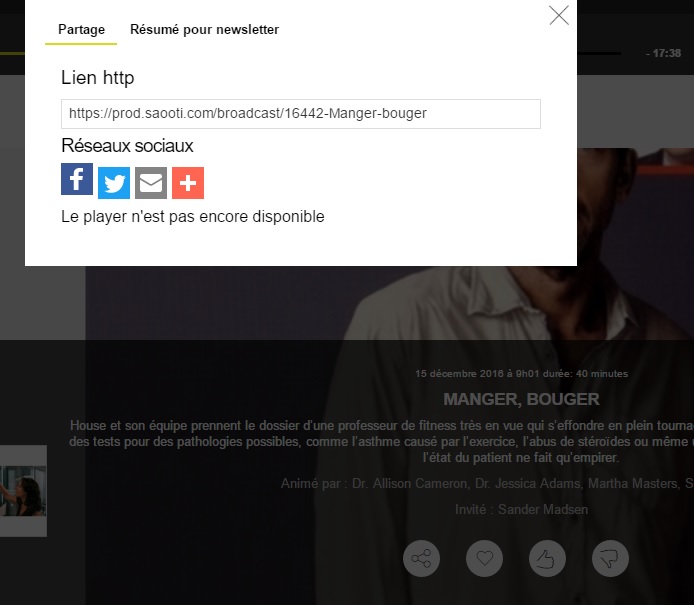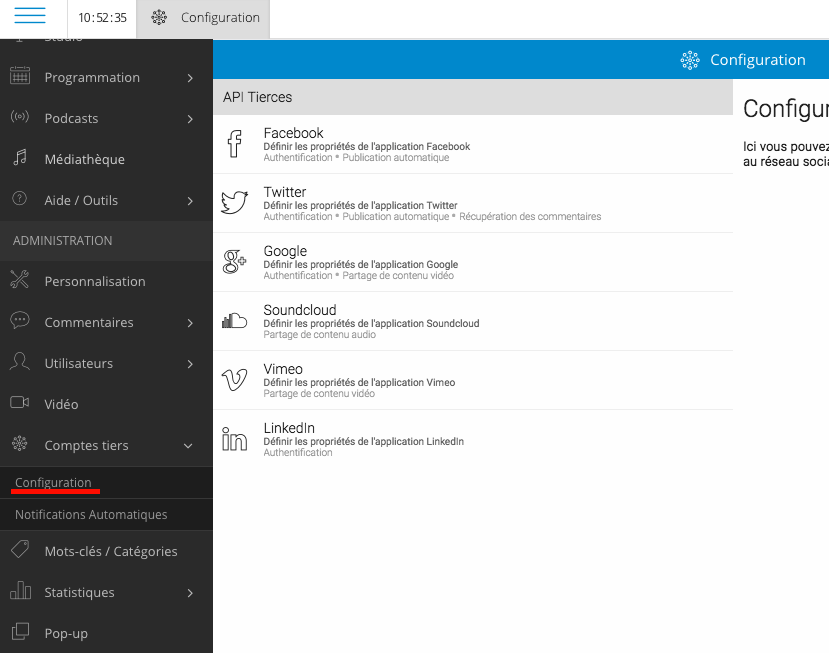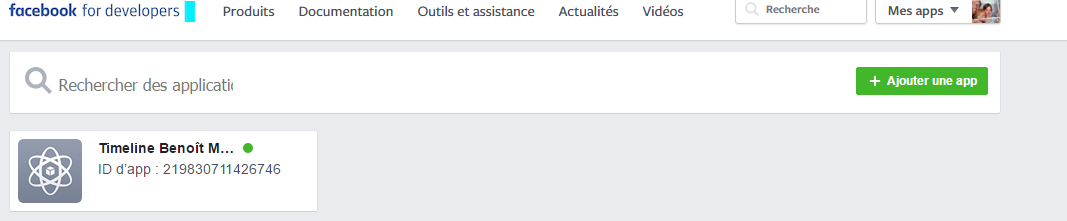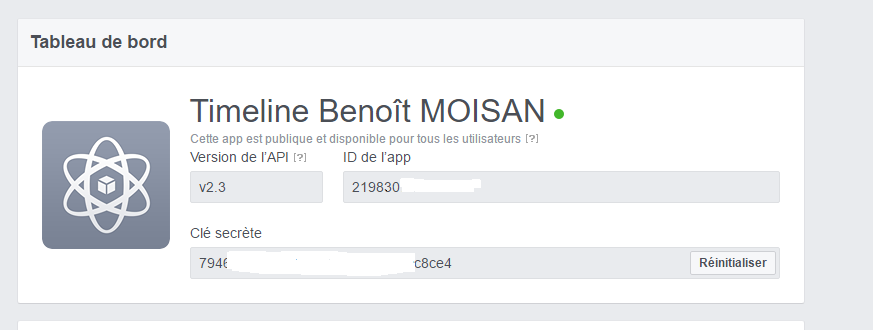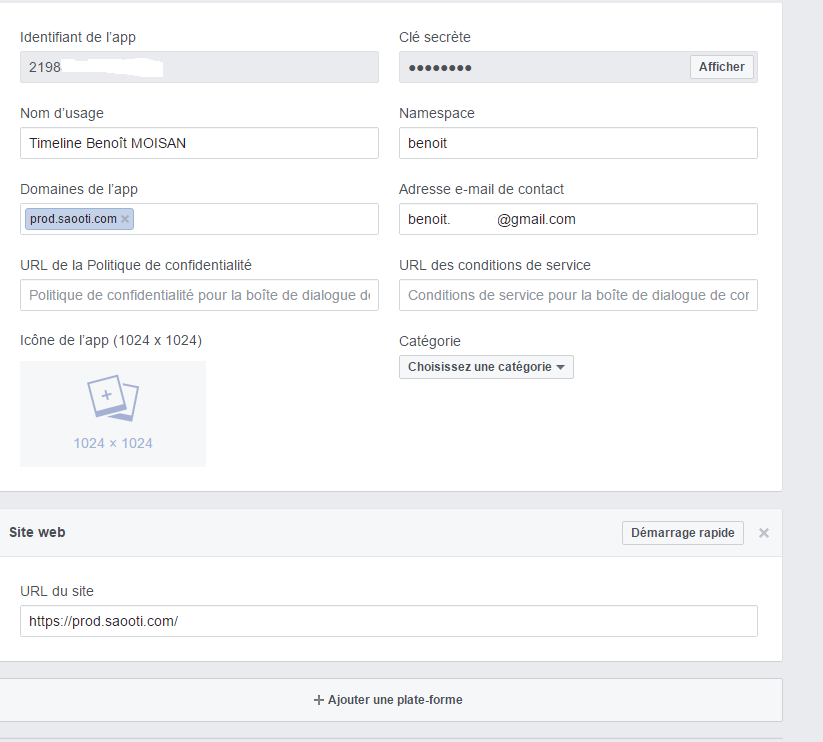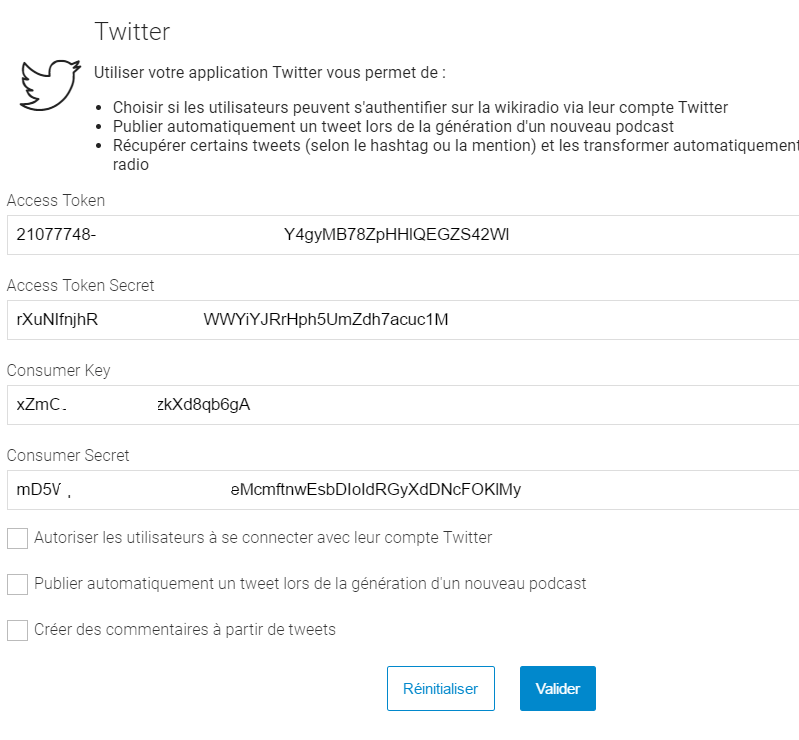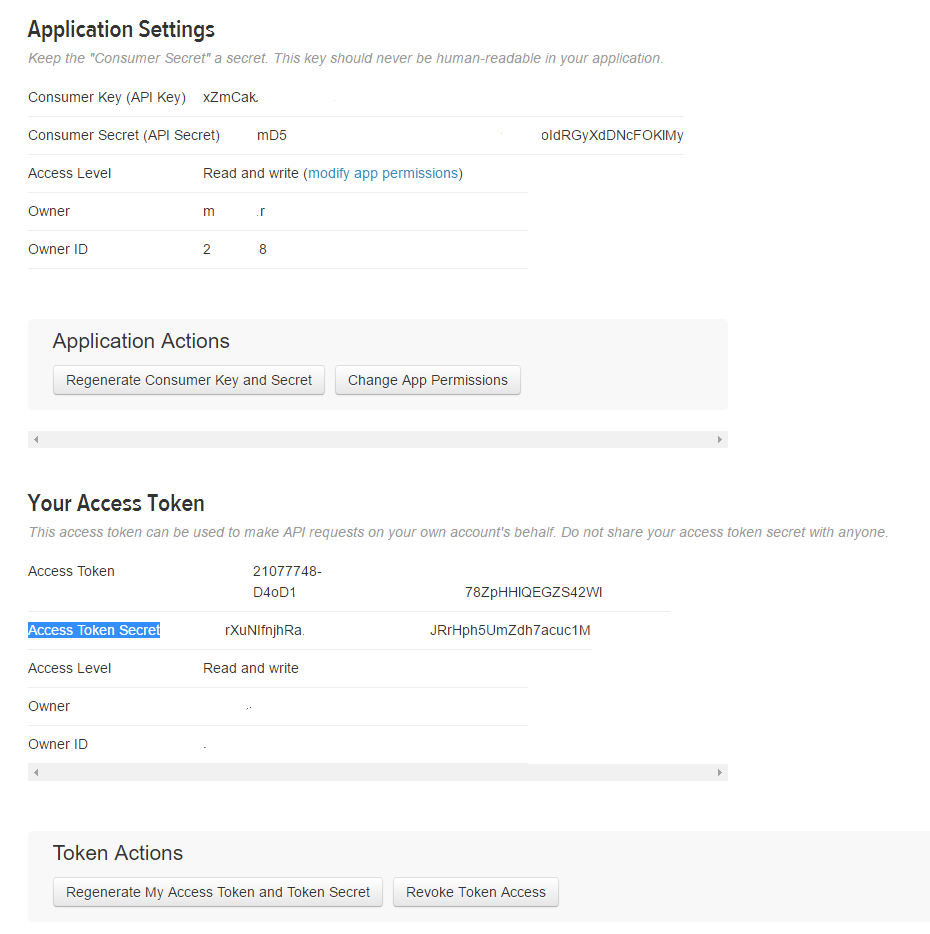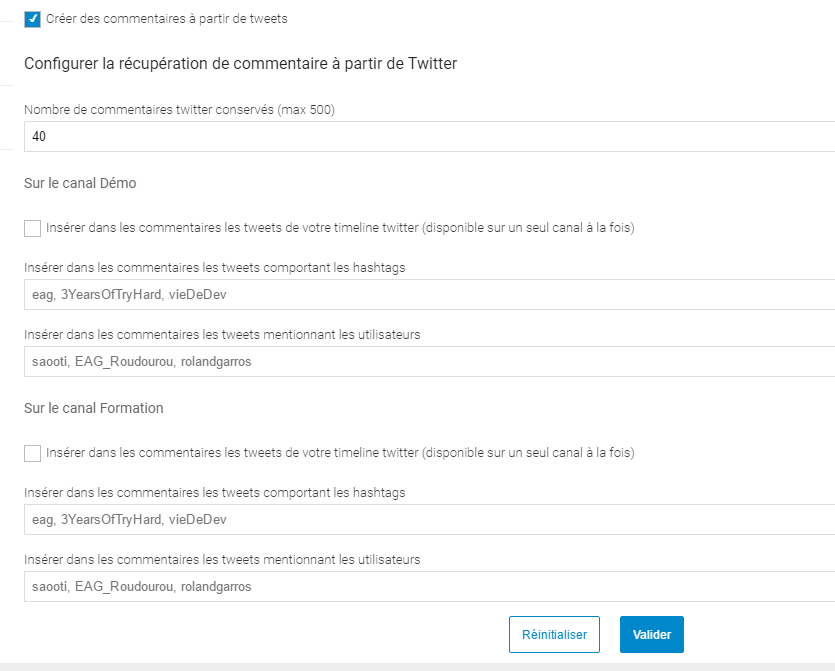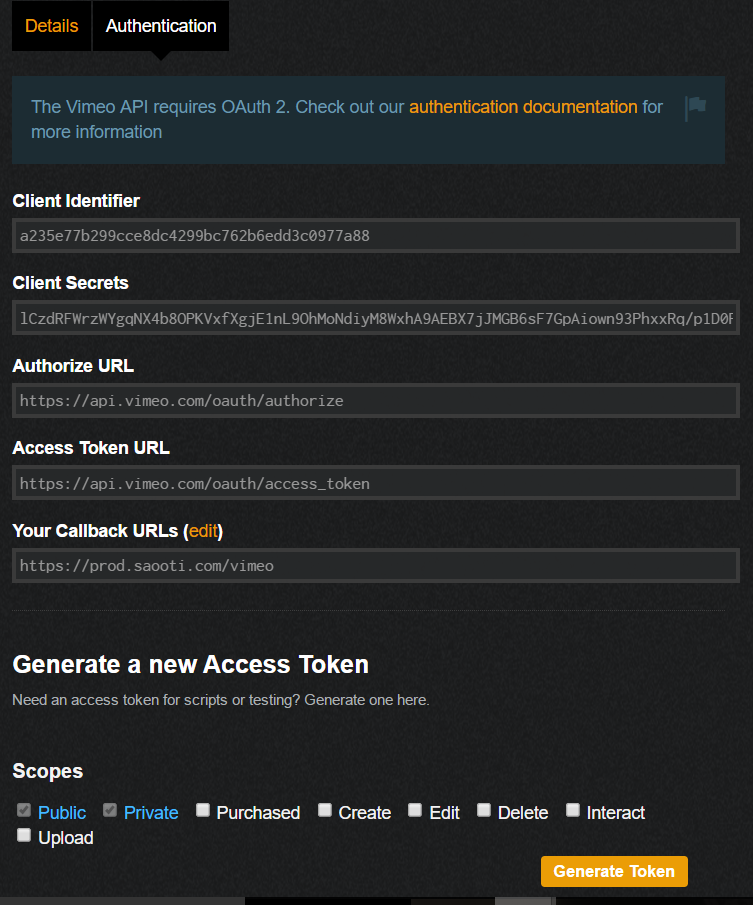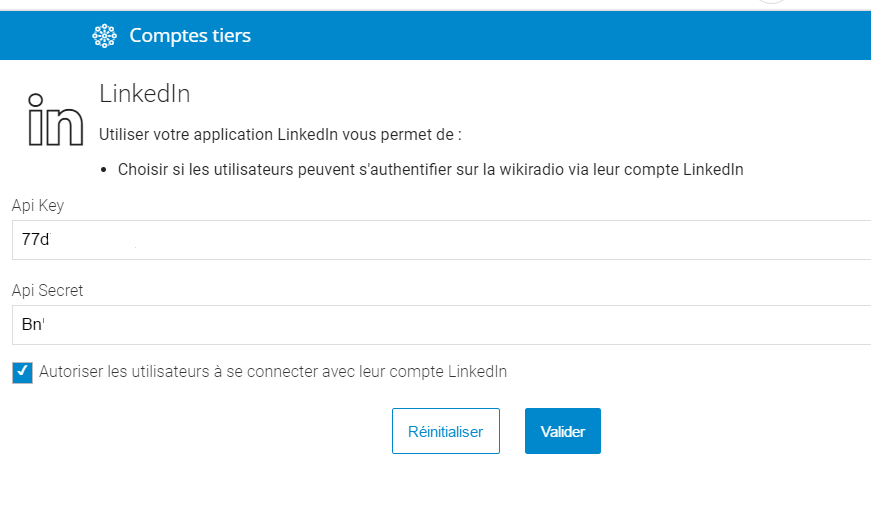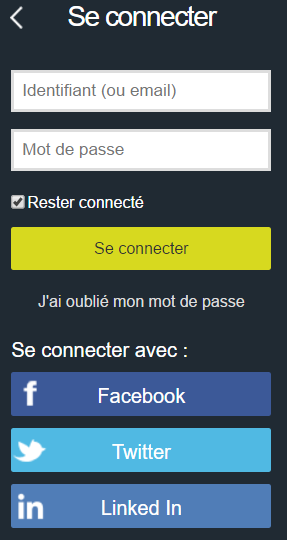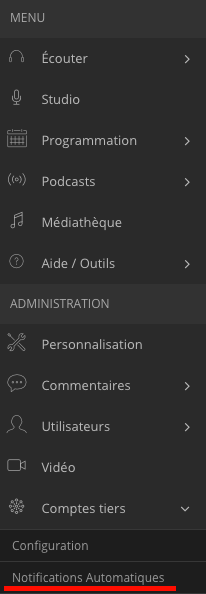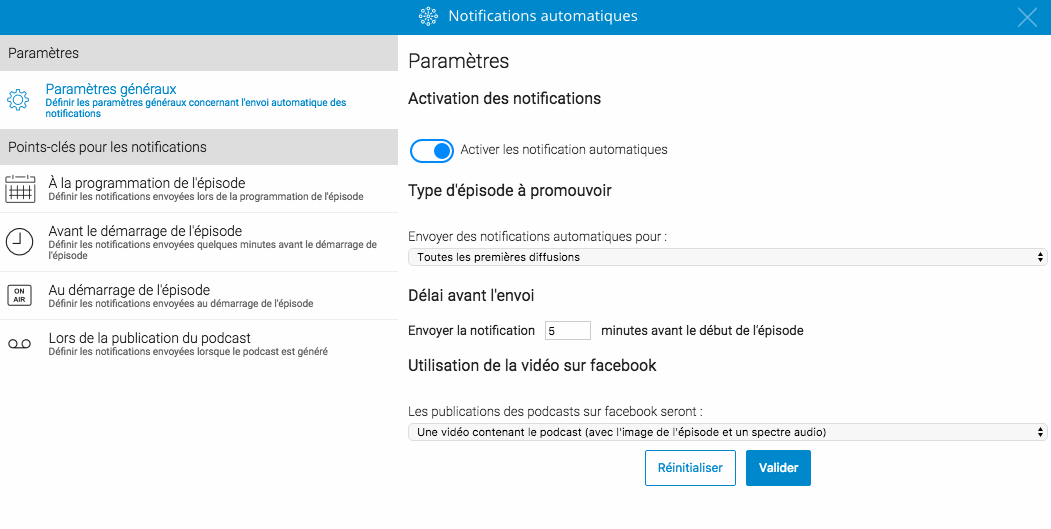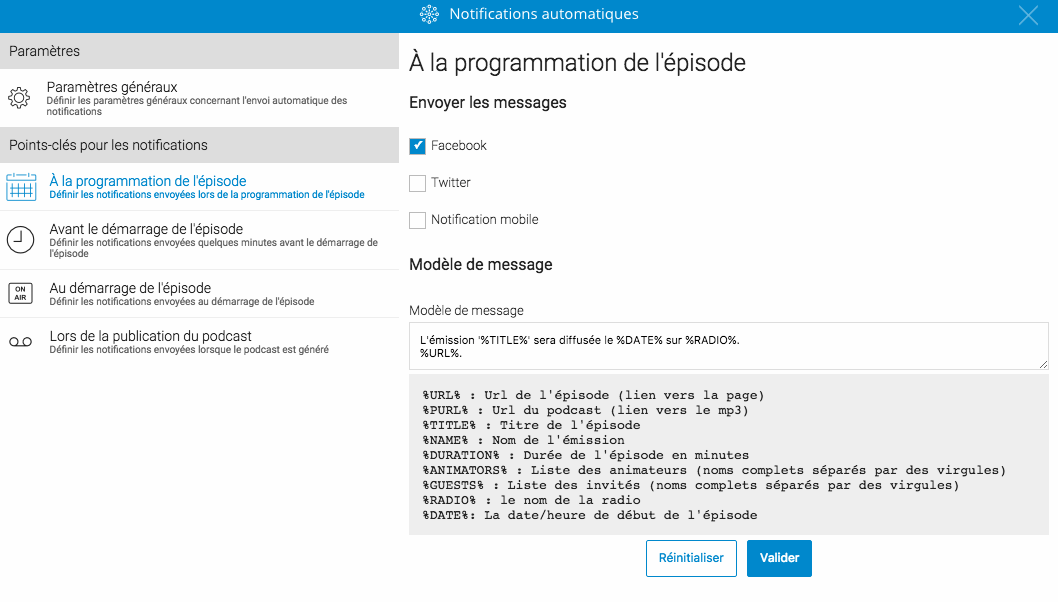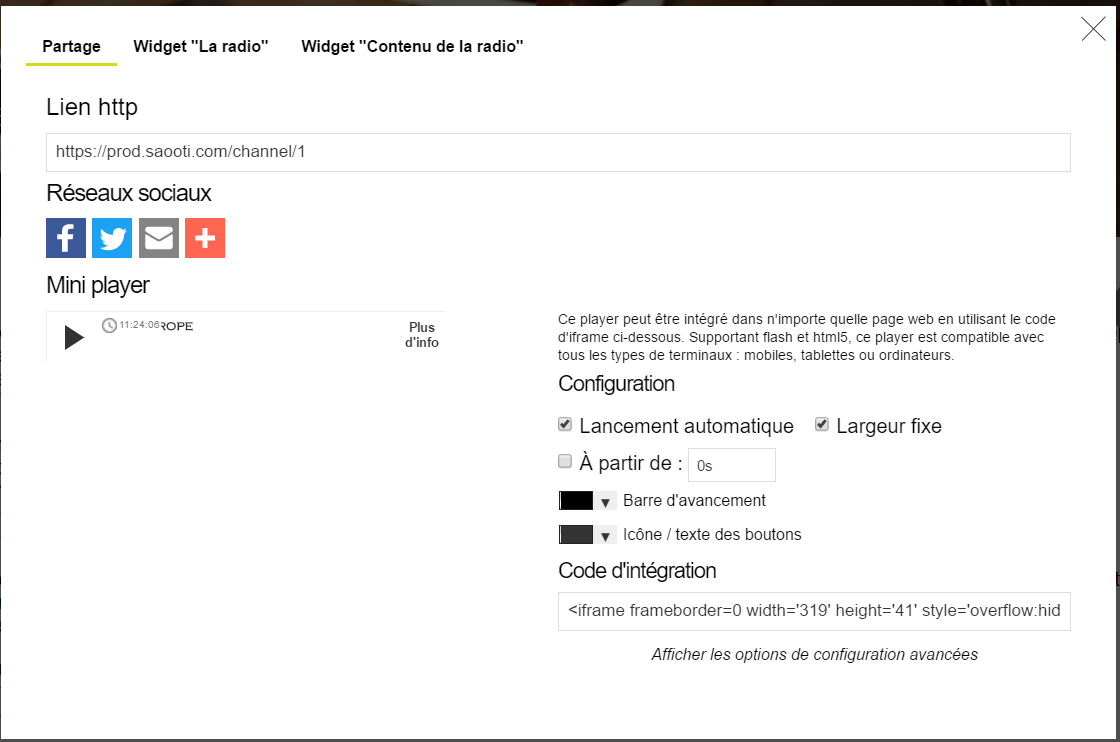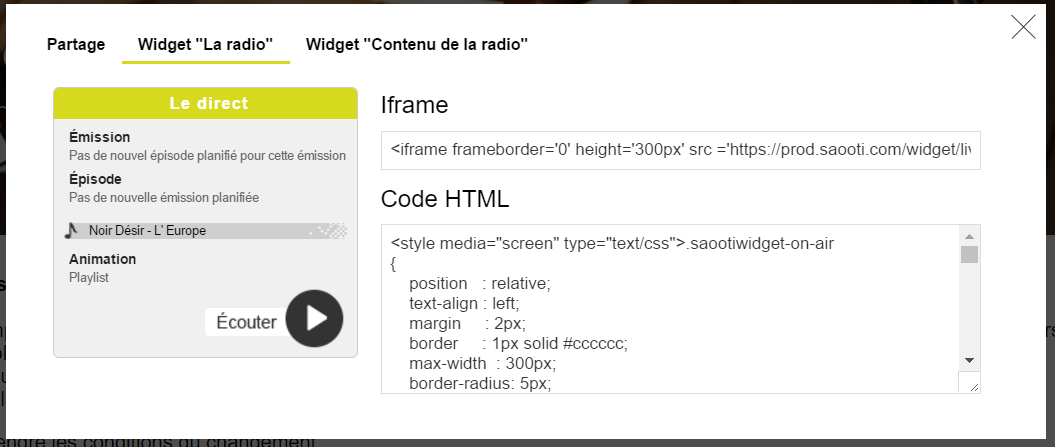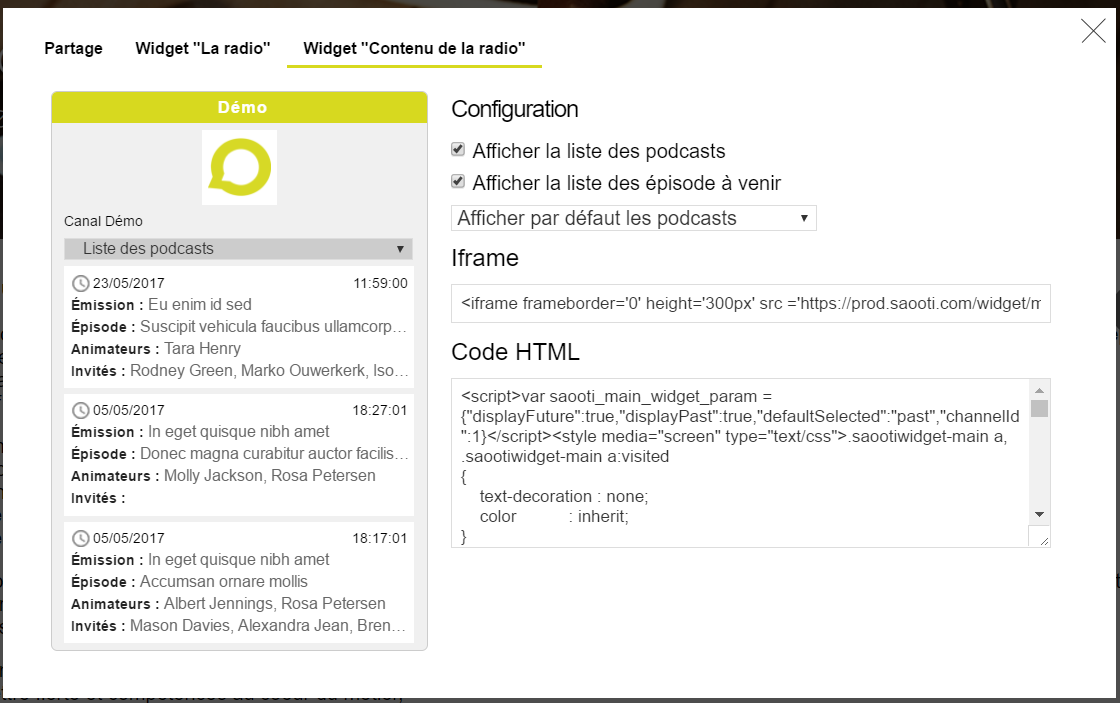Promouvoir ma Wikiradio
Sommaire
Promouvoir ma Wikiradio
| Pour faire connaître la Wikiradio et développer sa fréquentation, vous pouvez adopter de nombreuses méthodes. Il y a celles, vieilles comme le monde, qui consistent à "en parler" autour de soi, ou "d'en faire parler" via des médias. Vous pouvez aussi envoyer un mail avec l'adresse de votre Wikiradio ou de l'émission que vous voulez propager. |
Pour décupler l'audience via le Web
Les réseaux sociaux au service de votre Wikiradio
|
Via le Wikiradio Manager, vous avez la possibilité d'administrer vos comptes de réseaux sociaux afin de pouvoir interagir avec eux :
Vous pouvez sur facebook:
- Autoriser les utilisateurs à se connecter avec leur compte
- Autoriser la publication de vidéos
- Publier automatiquement sur votre mur un message préformatté lors de la génération d'un nouveau podcast
- Publier le contenu audio
Afin de pouvoir partager du contenu sur votre page facebook de manière automatique, il faut renseigner certaines informations :
- l'Id de votre application
- La clé secrète
- l'Id de la page facebook
Ces informations se trouvent sur votre compte developper facebook https://developers.facebook.com/apps/
En cliquant sur l'application, vous retrouvez :
- l'Id de l'application
- la clé secrète.
Il faut maintenant trouver l'id de votre page. Cette information est récupérable dans l'onglet 'À propos de votre page'.
Pour terminer, il faut déclarer le site de la wikiradio dans l'application facebook. Dans la page 'paramètre' de votre application facebook (pour rappel : https://developers.facebook.com/apps/).
En bas de page, 'Ajouter une plateforme', dans notre exemple https://prod.saooti.com (le site de la radio).
Puis une fois la plateforme ajoutée, entrer le domaine de la radio dans 'domaines de l'app' ('prod.saooti.com' dans notre exemple)
Une fois ces éléments renseignés, il faut se connecter avec le bouton facebook bleu pour autoriser la wikiradio à poster sur la page facebook.
Vous pouvez diffuser sur votre compte twitter les podcasts générés, de même qu'autoriser les utilisateurs à se connecter via leur compte twitter.
Afin de poster sur twitter, il est nécessaire de créer une application twitter.
- Se connecter sur https://apps.twitter.com/
- Create new App
- Renseigner le 'nom', la 'description', le 'nom du site'. (Ici le nom du site de la wikiradio)
- laisser le champ 'callback url' vide
- cocher la case d'acceptation des termes de la licence
Il faut ensuite aller dans l'application créée. On y retrouve la 'Consumer Key'. En cliquant sur le lien 'manage keys and access tokens', on trouve la 'Consumer Secret'.
Il faut générer un token 'create token' permettant de retrouver les 'Access Token' et 'Access Token Secret'.
Dans l'onglet 'Permissions', sélectionnner 'Read Only' et cocher la case 'Request email addresses from users'
Il est aussi possible de récupérer des tweets du compte twitter pour les publier en commentaires.
Pour cela, il faut cocher la case 'Créer des commentaires à partir de tweets' laissant appraître des champs supplémentaires à remplir.
Vous pouvez choisir le nombre de commentaires à récupérer. Vous avez également la possibilité de définir (un canal à la fois) un filtre sur les hashtags '#', et les utilisateurs '@.
Vous pouvez permettre à vos utilisateurs de se connecter via leur compte google, ainsi que publier leur vidéos sur youtube.
Il faut générer une 'api key' , ainsi qu'un 'api secret'. Aller sur la console du compte google : https://console.developers.google.com/
Puis, cliquer sur l'onglet de gauche 'Identifiants', et cliquer sur le bouton 'Créer des identifiants' puis choisir 'Id client Oauth'. Choisir ensuite l'option 'Application web' et ajouter les URIs de redirection autorisées:
- 'https://<url_de_la_radio>/youtube/' pour youtube
- 'https://<url_de_la_radio>/ws/oauth/services/google/auth pour la connexion via le compte google
Il faut également activer l'API youtube. Rendez-vous sur votre dashboard de la console développeur en suivant le lien plus haut. Puis, cliquer sur 'activer une API'. Cliquer sur 'Youtube Data API'. Et cliquer sur 'Activer'.
Vous pouvez maintenant partager des vidéos sur youtube en allant dans podcasts. Cliquer sur le menu d'un podcast et faites 'Partager' ![]()
Puis choisissez youtube :
Soundcloud
Afin de pouvoir publier du contenu sur soundcloud, vous devez créer un compte soundcloud, puis créer une application. L'approbation de votre application peut prendre jusqu'à un mois.
Rendez-vous sur :[1] et remplissez le formulaire.
Remplissez correctement le champ App URL avec l'url suivant : https://<url_de_la_radio>/soudcloud
Une fois votre application validée, vous recevrez un mail de confirmation comportant votre clé secrète, à renseigner dans le formulaire.
Vimeo
Afin de pouvoir publier du contenu sur Vimeo, vous devez au préalable créer un compte vimeo. Un mail de confirmation de compte vous est alors envoyé. Vous devez cliquer sur le lien situé dans le mail.
La seconde étape consiste à créer une app à la page suivante : https://developer.vimeo.com/apps
- App Name : nom de l'application
- App description : ce que les utilisateurs voient en se connectant à votre application.
- App Url : L'URL de callback https://<url_de_la_radio>/vimeo
- App logo: le logo facultatif
Puis cliquer sur 'create app'
Une fois l'application crée, se rendre dans l'onglet authentification de l'application et remplir le champ 'your callback url' avec 'https://<url_de_la_radio>/vimeo.
Une fois ces clés générées, il faut faire une demande d'autorisation d'upload de contenu. dans l'onglet 'Upload access' en remplissant les champs suivants:
La requête est alors étudiée par les équipes de VImeo. Le délai pour un retour est de 5 jours.
Vous pouvez autoriser les utilisateurs à se connecter à la wikiradio via leur compte linkedin. Il vous faut dans un premier temps créer une application.
Rendez-vous sur https://www.linkedin.com/secure/developer
Créez une application en remplissant les champs obligatoires :
- company name
- name
- description
- un logo
- usage de l'application
- l'url de la radio
- accepter les conditions légales
On obtient dès lors un couple ClientId / Client Secret à renseigner dans le formulaire du wikiradio manager.
Une fois ces champs validés, vous pouvez vous connecter via linkedin en cliquant sur le logo en page de login :
Les notifications : Informer via les réseaux sociaux
Une fois les comptes tiers renseignés, vous pouvez configurer un certain nombre d'actions permettant d'alerter votre réseau sur des évènements.
Une première page vous permet de configurer les paramètres généraux des notifications automatiques (Ces règlages s'appliqueront à tous les épisodes par défaut):
- possibilité de les actvier ou non.
- choisir le type d'épisode à promouvoir.
- choisir un délai d'envoi en minutes avant le début d'un épisode.
- activer ou non la publication de la vieo sur facebook.
Les onglets suivant vous permettent de détailler par 'moment' les actions que vous souhaitez entreprendre. Nous détaillons ci l'onglet 'A la programmation de l'épisode' mais les onglets sont tous identiques.
Les widgets : Intégrer vos épisodes dans des sites web
| Les widgets sont des composants graphiques qui permettent de réaliser une tâche particulière. Ainsi grâce aux widgets de Saooti, vous pouvez proposer l'intégration de vos épisodes dans les sites web (intranet ou extranet) des partenaires qui l'accepteront. |
|
Les widgets disponiblesAfin d'insérer des widgets, Saooti propose un configurateur par type de widget. Ce configurateur permet, de générer le code html en fonction de vos souhaits. Les widgets disponibles sont les suivants:
Widget "Partage" :Les modifications du configurateur à droite s'appliquent directement sur l'apparence du widget sur la gauche. WIdget "La Radio":
Widget "Contenu de la radio":
A propos de l'intégration des widgets dans des sites web
|
Voir aussi...
|}